Comment créer un calendrier de vacances dans les équipes de Microsoft?
Cherchez-vous des moyens de rester organisés et de garder une trace de vos prochaines vacances? Microsoft Teams est un excellent outil pour vous aider à faire exactement cela! Dans cet article, nous vous fournirons des instructions étape par étape sur la façon de créer un calendrier de vacances dans les équipes de Microsoft. Nous couvrirons comment ajouter des dates, personnaliser le calendrier, créer des rappels et définir des notifications. Que vous soyez nouveau dans les équipes Microsoft ou un utilisateur chevronné, vous trouverez ce guide utile pour configurer votre calendrier de vacances. Alors commençons!
La création d'un calendrier de vacances dans les équipes de Microsoft est facile. Tout d'abord, ouvrez les équipes Microsoft et cliquez sur l'icône du calendrier. Ensuite, cliquez sur Créer et sélectionnez Calendrier dans le menu. Créez un nom pour le calendrier et sélectionnez Créer. Maintenant, ajoutez des membres au calendrier en cliquant sur Ajouter des membres. Enfin, définissez le niveau d'autorisation pour chaque membre en cliquant sur son nom et en sélectionnant le niveau d'autorisation approprié.
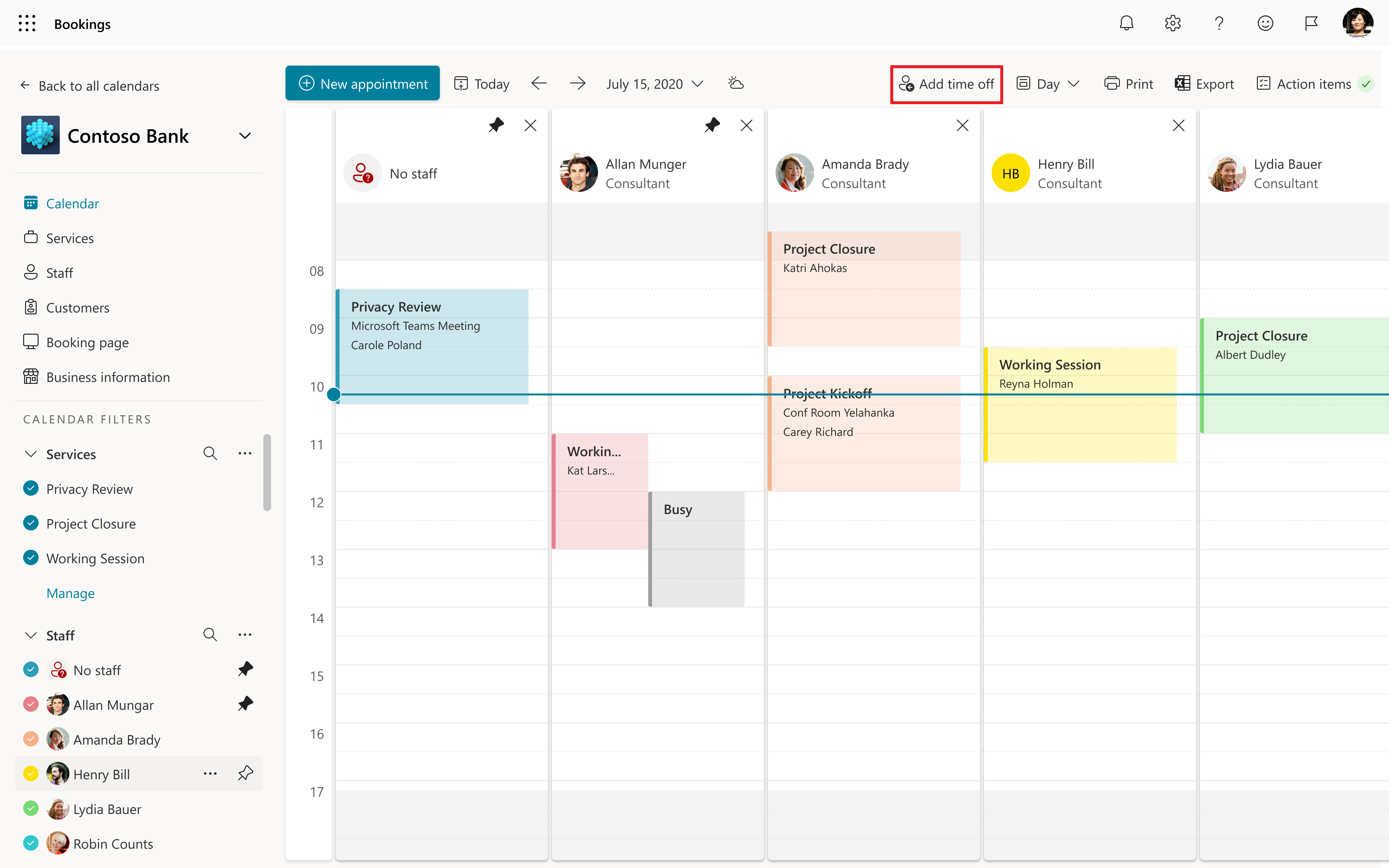
Comment créer un calendrier de vacances dans les équipes de Microsoft?
Microsoft Teams est une plate-forme puissante qui offre aux utilisateurs une multitude de fonctionnalités et d'outils pour les aider à collaborer et à rester connectés. L'une des fonctionnalités des équipes est la possibilité de créer un calendrier de vacances. Avec un calendrier de vacances, les utilisateurs peuvent facilement suivre leur temps loin du bureau, en s'assurant que leurs collègues sont tenus informés de leur place. Cet article vous guidera tout au long du processus de mise en place d'un calendrier de vacances dans les équipes de Microsoft.
Configuration d'un calendrier de vacances dans les équipes Microsoft
Pour commencer par la création d'un calendrier de vacances dans les équipes de Microsoft, la première étape consiste à créer une nouvelle équipe. Pour ce faire, cliquez sur «Teams» dans la barre de navigation de gauche, puis sélectionnez «Créer l'équipe». Donnez un nom et une description à votre équipe et ajoutez les membres au besoin.
Une fois que vous avez créé votre équipe, vous pouvez créer un calendrier. Pour ce faire, cliquez sur «Calendrier» dans la barre de navigation de gauche, puis sélectionnez «Créer un calendrier». Donnez un nom à votre calendrier, puis cliquez sur «Enregistrer».
Ajouter des dates de vacances au calendrier
Maintenant que vous avez créé votre calendrier, vous pouvez commencer à ajouter des dates de vacances. Pour ce faire, cliquez sur «Calendrier» dans la barre de navigation de gauche, puis sélectionnez «Ajouter un événement». Donnez un nom à l'événement et sélectionnez l'option «vacances» dans le menu déroulant. Entrez les dates de début et de fin pour les vacances, puis cliquez sur «Enregistrer».
Vous pouvez également ajouter des notes et des rappels au calendrier. Pour ce faire, cliquez sur «Calendrier» dans la barre de navigation de gauche, puis sélectionnez «Ajouter la note». Donnez à la note un titre et entrez les informations supplémentaires que vous souhaitez inclure. Vous pouvez également définir un rappel pour la note.
Partager le calendrier avec des collègues
Une fois que vous avez ajouté toutes les informations nécessaires au calendrier, vous pouvez les partager avec vos collègues. Pour ce faire, cliquez sur «Calendrier» dans la barre de navigation de gauche, puis sélectionnez «Partager». Cochez les cases à côté des noms des collègues avec lesquels vous souhaitez partager le calendrier et cliquez sur «Partager».
Vos collègues seront désormais en mesure d'accéder au calendrier des vacances et de voir toutes les dates qui ont été ajoutées. Ils peuvent également ajouter leurs propres dates de vacances et notes au calendrier.
Voir le calendrier de vacances
Vous pouvez consulter le calendrier des vacances à tout moment en cliquant sur «Calendrier» dans la barre de navigation de gauche, puis en sélectionnant «Afficher le calendrier». Cela affichera toutes les dates de vacances qui ont été ajoutées au calendrier. Vous pouvez également afficher le calendrier pour un mois spécifique en sélectionnant le mois dans le menu déroulant.
Modifier le calendrier des vacances
Si vous devez apporter des modifications au calendrier des vacances, vous pouvez le faire en cliquant sur «Calendrier» dans la barre de navigation de gauche, puis en sélectionnant «Edit Calendar». Cela ouvrira une page où vous pouvez modifier les paramètres du calendrier, tels que le nom, la description et la couleur.
Suppression du calendrier des vacances
Si vous n'avez plus besoin du calendrier des vacances, vous pouvez le supprimer en cliquant sur «Calendrier» dans la barre de navigation de gauche, puis en sélectionnant «Supprimer le calendrier». Cela supprimera le calendrier des équipes Microsoft et toutes les informations qui y sont associées.
Utilisation du calendrier de vacances dans les équipes Microsoft
Une fois que vous avez créé et partagé le calendrier de vacances dans les équipes de Microsoft, vous pouvez l'utiliser pour suivre les dates de vacances et rester à jour avec le lieu où se trouve vos collègues. Vous pouvez également utiliser le calendrier pour planifier les vacances futures et définir des rappels pour des dates importantes.
Utilisation du calendrier dans d'autres applications
En plus d'utiliser le calendrier de vacances dans les équipes Microsoft, vous pouvez également l'utiliser dans d'autres applications. Pour ce faire, cliquez sur «Calendrier» dans la barre de navigation de gauche, puis sélectionnez «Exporter». Cela vous permettra d'exporter le calendrier vers un format de fichier qui peut être utilisé dans d'autres applications.
Utilisation du calendrier dans Outlook
Vous pouvez également utiliser le calendrier de vacances dans Outlook. Pour ce faire, cliquez sur «Calendrier» dans la barre de navigation de gauche, puis sélectionnez «Exporter vers Outlook». Cela ouvrira une page où vous pouvez exporter le calendrier vers Outlook. Une fois que vous avez exporté le calendrier vers Outlook, vous pouvez le visualiser dans la vue du calendrier Outlook.
Utilisation du calendrier dans d'autres appareils
En plus d'utiliser le calendrier de vacances dans les équipes Microsoft et Outlook, vous pouvez également l'utiliser dans d'autres appareils. Pour ce faire, cliquez sur «Calendrier» dans la barre de navigation de gauche, puis sélectionnez «Exporter vers d'autres appareils». Cela ouvrira une page où vous pouvez exporter le calendrier vers d'autres appareils, tels que iOS et Android.
Utilisation du calendrier dans d'autres services
Enfin, vous pouvez également utiliser le calendrier de vacances dans d'autres services. Pour ce faire, cliquez sur «Calendrier» dans la barre de navigation de gauche, puis sélectionnez «Exporter vers d'autres services». Cela ouvrira une page où vous pouvez exporter le calendrier vers d'autres services, tels que Google Calendar et Apple Calendar.
Questions fréquemment posées
Qu'est-ce que les équipes Microsoft?
Microsoft Teams est une plate-forme de collaboration et de communication développée par Microsoft. Il permet aux utilisateurs de communiquer et de collaborer en temps réel avec leurs collègues et collègues. Les équipes permettent aux utilisateurs de partager des documents, d'héberger des réunions et de communiquer dans des salles de chat. Il est disponible sur plusieurs appareils et plateformes, notamment Windows, Android et iOS.
Microsoft Teams comprend des fonctionnalités telles que la gestion des tâches, le partage de fichiers et l'intégration avec d'autres produits Microsoft. Il s'agit d'une plate-forme puissante, sécurisée et conviviale qui aide les équipes à rester organisées, connectées et productives.
Comment créer un calendrier de vacances dans les équipes de Microsoft?
Créer un calendrier de vacances dans les équipes de Microsoft est facile et simple. Tout d'abord, vous devez ouvrir l'onglet Calendrier dans les équipes Microsoft et cliquer sur le bouton «Nouveau». Ensuite, sélectionnez l'option «Créer un calendrier de vacances» dans le menu déroulant. Cela ouvrira une nouvelle fenêtre où vous pourrez personnaliser votre calendrier de vacances.
Pour personnaliser votre calendrier, vous pouvez ajouter des jours de vacances, définir des dates de début et de fin et spécifier le temps que vous souhaitez décoller. Vous pouvez également ajouter des notes à chaque jour de vacances et attribuer une couleur au calendrier. Une fois votre calendrier créé, vous pouvez le partager avec vos collègues et vos collègues. Cela leur permettra de rester à jour les jours de vacances et de planifier le leur en conséquence.
Quels sont les avantages de la création d'un calendrier de vacances dans les équipes de Microsoft?
La création d'un calendrier de vacances dans les équipes de Microsoft présente plusieurs avantages. Tout d'abord, cela aide à garder tout le monde sur la même longueur d'onde en ce qui concerne les jours de vacances. Cela facilite la planification des projets et des réunions autour de la disponibilité de chacun. Deuxièmement, il aide les équipes à rester organisées et productives en fournissant une représentation visuelle de qui s'abstienne. Enfin, avoir un calendrier de vacances dans les équipes de Microsoft vous permet de le partager facilement avec vos collègues et collègues, ce qui facilite le respect des horaires et les coordonnées.
En plus de ses avantages organisationnels, la création d'un calendrier de vacances dans les équipes de Microsoft est également un excellent moyen de garder une trace de vos propres jours de vacances. Cela garantit que vous n'oubliez aucun de vos jours de congé prévus et vous aide à rester au courant de votre charge de travail.
Comment partager mon calendrier de vacances dans les équipes de Microsoft?
Partager votre calendrier de vacances dans les équipes de Microsoft est facile et simple. Tout d'abord, vous devez ouvrir l'onglet Calendrier dans les équipes Microsoft et sélectionner votre calendrier de vacances. Ensuite, cliquez sur le bouton «Partager» et sélectionnez les personnes avec lesquelles vous souhaitez partager votre calendrier. Cela leur permettra de voir vos jours de vacances et de s'assurer que leurs propres horaires ne sont pas en conflit avec le vôtre.
Vous pouvez également partager votre calendrier de vacances avec des groupes ou des équipes spécifiques. Pour ce faire, cliquez sur l'onglet «Groupes» et sélectionnez le groupe ou l'équipe avec laquelle vous souhaitez partager votre calendrier. Cela garantira que tout le monde dans le groupe ou l'équipe est conscient de vos jours de vacances.
Quelles sont les différentes options pour personnaliser mon calendrier de vacances?
Microsoft Teams offre plusieurs options pour personnaliser votre calendrier de vacances. Vous pouvez ajouter des jours de vacances, définir des dates de démarrage et de fin et spécifier le temps que vous souhaitez décoller. Vous pouvez également ajouter des notes à chaque jour de vacances et attribuer une couleur au calendrier. Cela vous permet de créer un calendrier personnalisé à vos besoins et préférences.
En plus de ces options, Microsoft Teams vous permet également de configurer des jours de vacances récurrents. Cette fonctionnalité vous permet de spécifier les jours de la semaine ou du mois où vous prendrez des jours de vacances. Cela permet de vous assurer que vous n'oubliez aucun de vos jours de congé prévus et facilite le fait de rester au courant de votre charge de travail.
Comment tenir mon calendrier de vacances à jour?
Garder votre calendrier de vacances à jour est facile avec les équipes de Microsoft. Tout d'abord, vous devez ouvrir l'onglet Calendrier dans les équipes Microsoft et sélectionner votre calendrier de vacances. Ensuite, cliquez sur le bouton «Modifier» et apportez toutes les modifications à votre calendrier. Cela vous permettra d'ajouter ou de supprimer les jours de vacances, de modifier les dates de démarrage et de fin et d'ajuster le temps que vous souhaitez décoller.
Vous pouvez également configurer des rappels pour vos jours de vacances. Pour ce faire, cliquez sur l'onglet «Rappels» et sélectionnez les jours dont vous souhaitez vous rappeler. Cela vous aidera à vous assurer que vous n'oubliez aucun de vos jours de congé prévus et que vous gardez votre calendrier à jour.
Comment créer un calendrier partagé dans les équipes Microsoft
La création d'un calendrier de vacances dans les équipes de Microsoft est un moyen facile et efficace de garder une trace des vacances et des journées personnelles pour votre entreprise. Avec la possibilité d'attribuer et de planifier des vacances, les équipes peuvent facilement rester à jour sur qui est et n'est pas disponible. En prenant le temps de mettre en place un calendrier de vacances, vous pouvez gagner du temps et vous assurer que votre équipe est toujours prête à s'attaquer au prochain projet. Avec un calendrier de vacances correctement géré, vous pouvez vous assurer que votre équipe obtient le reste dont ils ont besoin et peuvent rester productifs et en fonction de la tâche.




















